Google nu este sincronizat. Cum se configurează sincronizarea cu conturile pe Galaxia Samsung
0
luni, 3 august 2015 - 18:15
Cum se sincronizează un dispozitiv mobil pentru Android și Google Cont
Într-un smartphone sau tabletă a oricărui utilizator, va avea cu siguranță date, ceea ce nu ar dori să-l piardă. Cea mai ușoară modalitate de a le salva este să copiați pe computer. Pentru aceasta, este suficient doar să vă conectați dispozitivul Android la un laptop utilizând un cablu USB. Astfel încât să puteți scrie hDD. Fotografii, videoclipuri. Dar cum să salvați contactele? Și cum să fie dacă nu există cablu USB? Răspunsul la acestea și la alte întrebări pe care le veți găsi în articolul nostru.
Sincronizarea datelor utilizând contul Google în modul manual
Una dintre cele mai convenabile și mai fiabile modalități de a păstra informații importante Din gadget și au acces liber la acesta, este o sincronizare a unui dispozitiv mobil și a unui cont Google. Dacă utilizatorul nu are niciun cont în acest serviciu, acesta trebuie început. Înregistrarea unui cont și a unei casete este simplă și liberă, nu vor apărea probleme. Se poate face atât dintr-un smartphone, fie dintr-un tabletă care rulează Android și de la un computer, nu contează. După primirea contului, trebuie să efectuați următoarele acțiuni:
- Introduceți secțiunea "Setări" din meniul principal.
- Derulați ecranul la paragraful "Conturi". Se poate numi și "Conturi și sincronizare".
- Faceți clic pe pictograma + (Adăugați un cont nou).
- O fereastră va apărea cu două comenzi "existente" sau "noi". Selectați primul dintre ele.
- În câmpurile corespunzătoare, introduceți adresa dvs. e-mail și parola pentru ea. Va fi o intrare în sistem care poate dura ceva timp (de obicei nu mai mult de un minut).
- După aceasta, va apărea o fereastră cu informații despre care datele pot fi sincronizate. Expuneți căpușe în casetele de selectare opuse celor ale acestora pe care doriți să le salvați.
Sincronizarea automată a datelor
Acum, datele dvs., calendarul, aplicațiile date sunt sincronizate cu contul Google. Dacă faceți modificări ale acestora, va trebui să petreceți din nou întreaga procedură. Astfel încât datele să fie actualizate mod automat, utilizatorul trebuie inclus pe ea dispozitiv mobil autosincronizare. Este foarte simplu. Fa asta:
- Introduceți meniul principal și selectați "Setări".
- În meniul Subparagraf " Rețele fără fir»Accesați fila" Transfer Data ".
- Folosind tasta tactilă a setărilor de apel (pentru smartphone-uri) sau apăsând pictograma punct de meniu (pentru tablete), deschideți comenzile tab-ului.
- Bifați într-o casetă de selectare în apropierea comenzii "AutoSynchronizare of Data".
- Reveniți la secțiunea "Setări" și accesați lista de cont.
- Faceți clic pe contul selectat pentru modul automat de sincronizare.
- Acum pictograma de actualizare a datelor a schimbat culoarea de la gri până la galben-verde. AutoSynchronizarea este activată!
Pe dispozitivele cu un sistem de operare Android
Pasul 1. Curățați memoria cache și ștergeți datele.
Faceți clic pe pictogramă Setări. -> Aplicații -> Totși căutăm acolo Google Play. Piaţă:
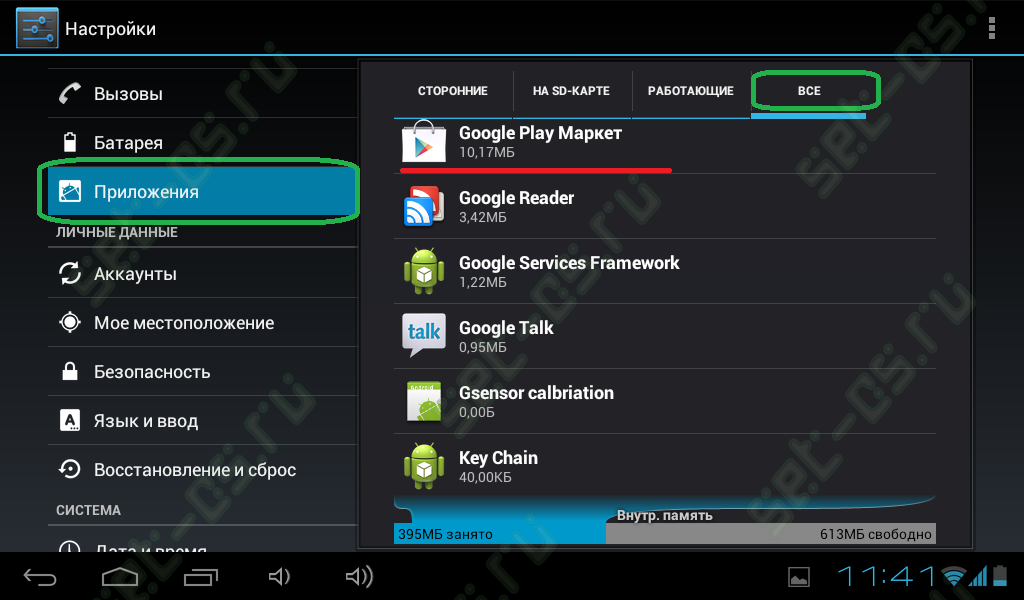
Tada pe ea, cădem în proprietăți Piața Google Play.:
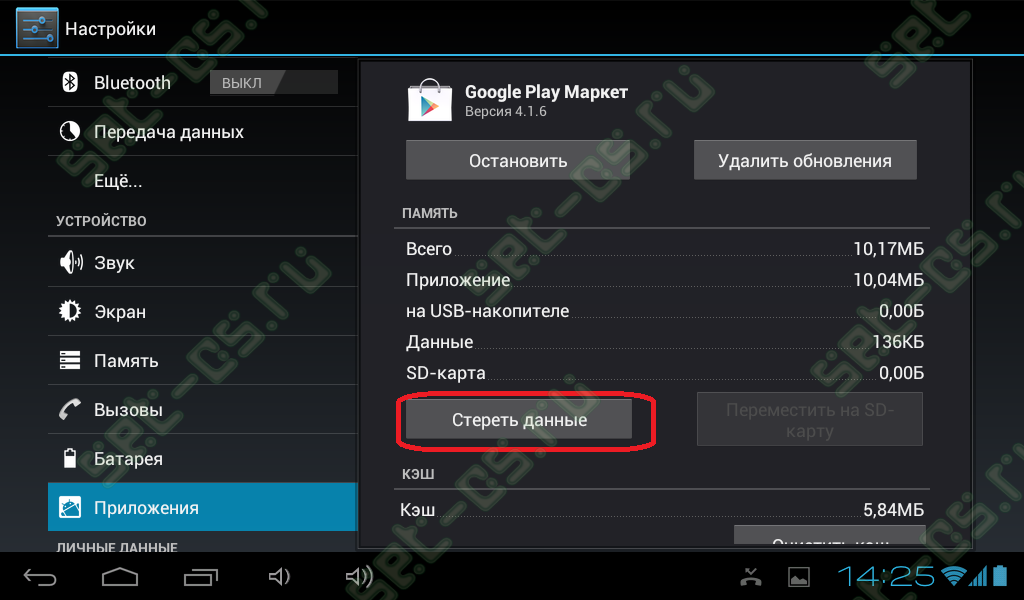
Aici trebuie să apăsați butonul. Ștergeți Kesh., atunci Ștergeți dateleși în completarea butonului Stop.
Același lucru trebuie făcut același lucru Servicii Google. Cadru.:
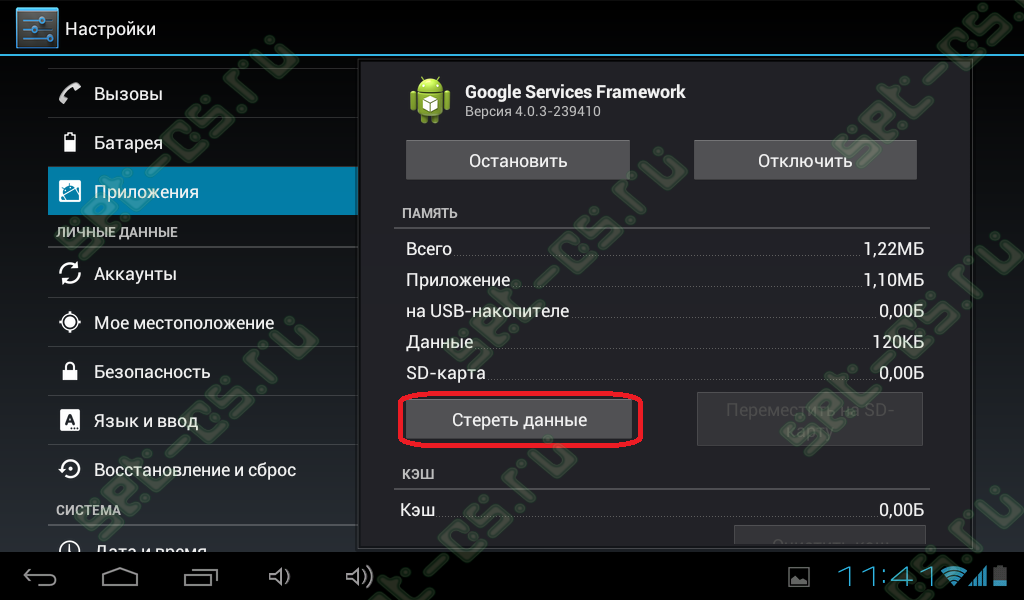
Și apoi cu aplicarea sistemului Servicii Google. Joaca.:
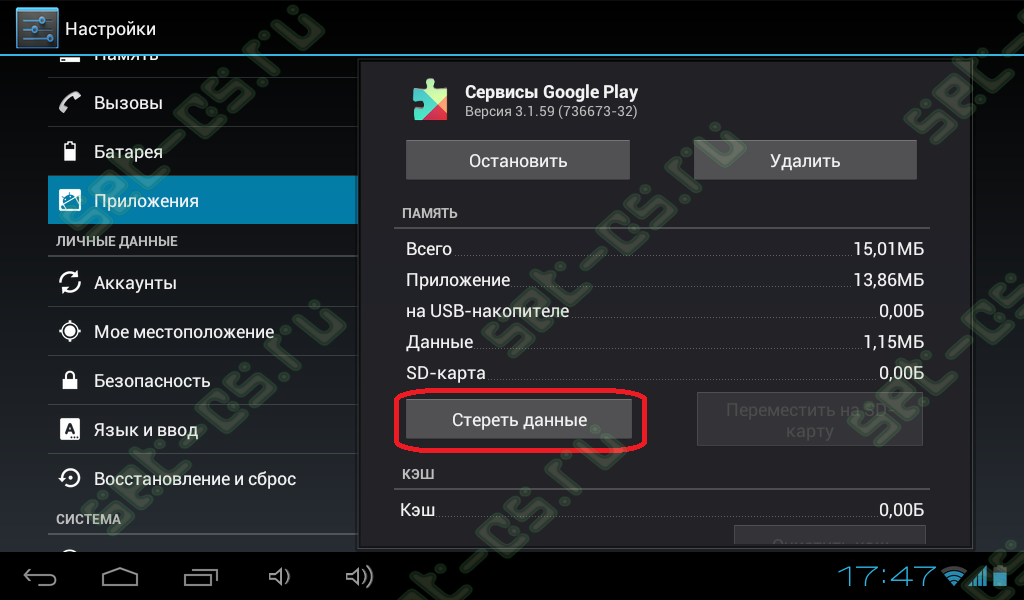
Pasul 2. Opriți sincronizarea contului Google.
Mergem la secțiune Setări. -> Conturi, faceți clic pe contul dvs. Va apărea setări de sincronizare a contului. Scoateți toate căpușele acolo. Ar trebui să funcționeze astfel:
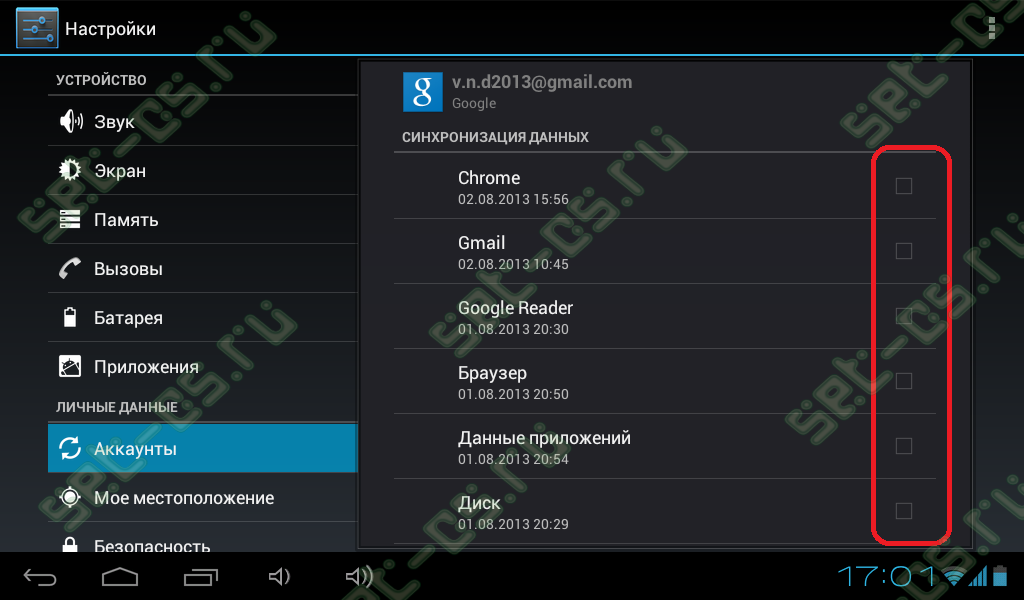
Pasul 3. Cercetați tableta sau telefonul smartphone.
Pasul 4. Rotiți cheia pentru a sincroniza contul Google.
După repornirea dispozitivului, mergeți din nou la secțiune Setări. -> Conturi, alegeți contul dvs. și puneți căpușe înapoi:
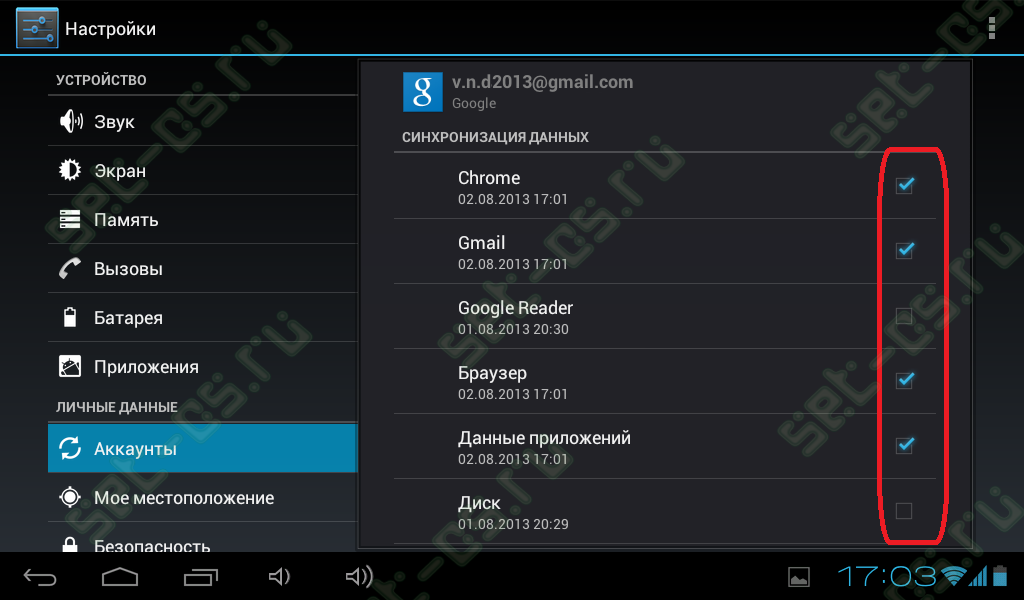
Dacă apar erori de sincronizare - nu acordați atenție.
Pasul 5. Cercetați tableta sau telefonul smartphone.
Pasul 6. Verificați activitatea pieței Google Play.
După aceea, ar trebui să fie abisul.
Dacă nu a ajutat nimic ...
Rămâne doar pentru a încerca să eliminați contul și să îl înregistrați din nou.
Pentru a face acest lucru, mergeți la secțiunea Setări. -> Conturi:
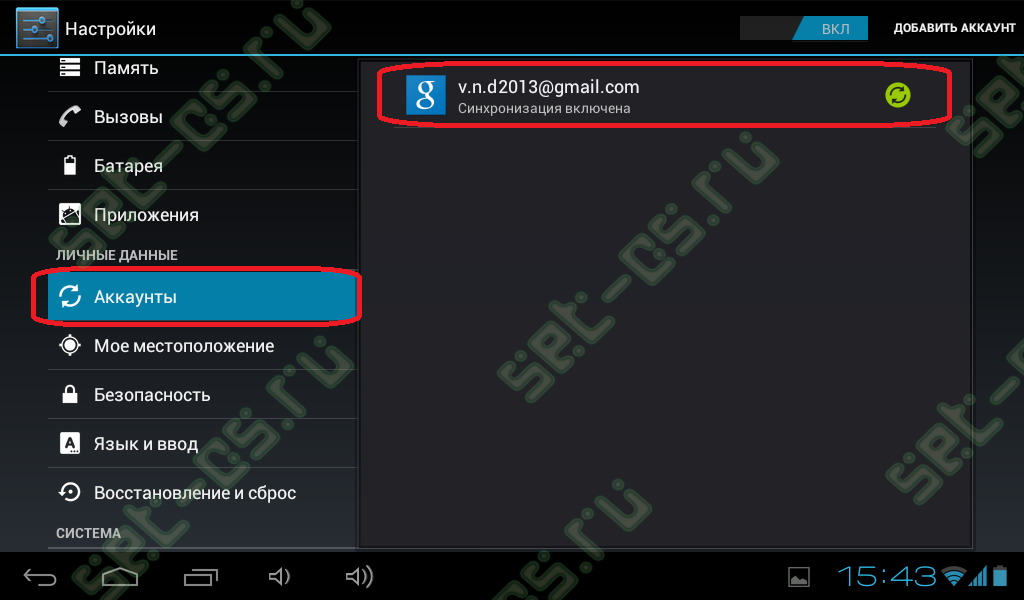
Faceți clic pe contul Google și intrați în setările sale:
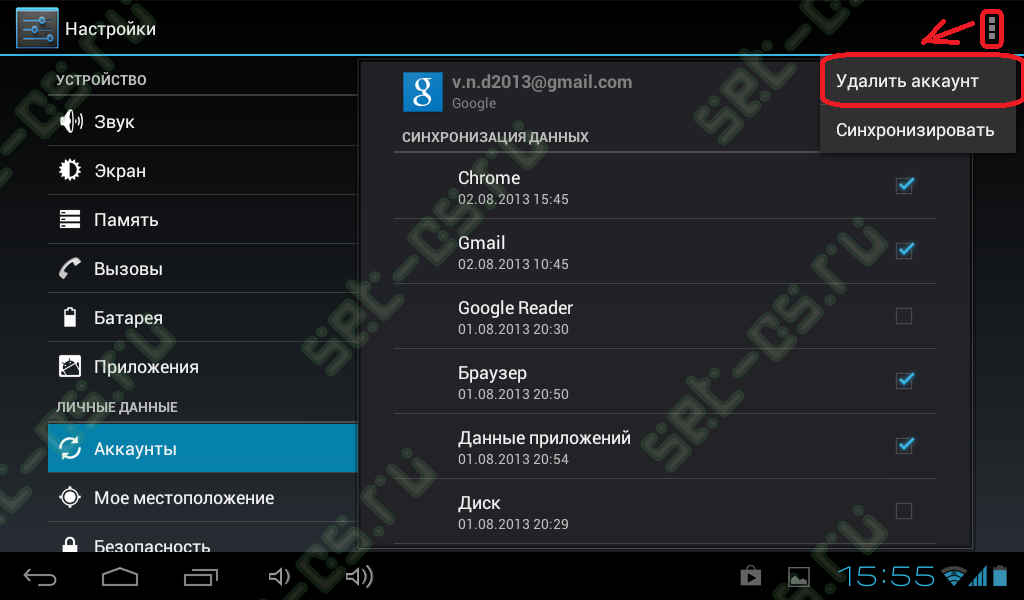
În colțul din dreapta sus, faceți clic pe pictograma sub formă de trei pătrate. În meniul care se deschide, selectați elementul Șterge cont.
După eliminarea contului - reporniți dispozitivul și adăugați un cont Google.
. Pentru a face acest lucru în secțiune Conturi Există o clauză Adaugă cont în colțul din dreapta sus.
Gadgeturile au devenit o parte integrantă a vieții noastre. În lumea modernă, este dificil să găsești o persoană de vârstă mijlocie, care nu ar avea un smartphone sau cel puțin obișnuit telefon mobil. Astfel de dispozitive ne permit nu numai să rămânem în contact, au devenit asistenți reali pentru noi, fără de care mulți utilizatori pur și simplu nu pot face.
Astfel, dispozitivele care rulează sistemul de operare Android ne permit să folosim ceasul deșteptător, navigarea, poșta, calculatorul, lanterna și alte lucruri necesare care sunt combinate într-un singur dispozitiv mic.
Cont "Google"
Fiecare proprietar al aparatului cu Shell Android știe că, pentru a utiliza capabilitățile gadgetului său la maxim, trebuie să începeți un cont în "Google". Unii sunt interesați: Cum este Google legată de Android? Răspunsul este destul de simplu. Această corporație deține toate drepturile la acest lucru sistem de operare Din 2009. Prin urmare, dispozitivele de pe Android sunt platforma perfectă pentru dezvoltarea și utilizarea serviciilor "Google". Dar înapoi la cont.
Înscrie-te este foarte simplu, aceasta este o procedură standard cu introducerea de e-mail, parole și unele date personale. În ceea ce privește confidențialitatea, nu trebuie să se teamă, toate canalele canalelor sunt protejate în mod fiabil. Pentru a începe înregistrarea, trebuie să mergeți la setările gadget, selectați parametrul "Contul" și "Adăugați contul" acolo. Veți vedea o listă a tuturor programelor disponibile în care puteți crea un cont. Selectați "Google". Mai mult, totul este ca de obicei: numele, poșta, mai multe intrări de parolă, confirmare, consimțământ și așa mai departe. Un alt punct pe care trebuie să-l luați în considerare - va trebui să introduceți date de pe cardul dvs. bancar.
Nu este nimic teribil în acest sens, fără permisiunea dvs., banii nu vor fi eliminați în nici un fel, este necesar pentru achizițiile viitoare. După înregistrare, accesul la magazinul "Play Market" se va deschide, unde puteți găsi o mulțime de conținut interesant, inclusiv plătit. Cardul de legare va ajuta rapid și ușor de cumpărare.

Cum să activați sincronizarea contului Google pe Android
Unul dintre cele mai mari avantaje ale contului este între toate dispozitivele dvs. De asemenea, astfel de date ca și fără probleme de extragere a acestuia de la orice gadget sau computer. Pentru a conecta sincronizarea de care aveți nevoie:
- Du-te la "Conturi";
- În secțiunea "Sincronizare", marcați toate elementele necesare.
Vedeți o notificare de eroare de sincronizare în meniul Chrome și aveți nevoie de ajutor cu soluția sa sau ați efectuat modificări pe un computer, dar nu vedeți aceste modificări pe alt computer.
Dacă apăsați alertele de eroare de sincronizare din meniul Chrome, veți vedea următoarele mesaje.
Eroare de sincronizare - Conectați-vă
Datele dvs. de înregistrare sunt depășite (de exemplu, ați modificat recent parola sau ați inclus o verificare în două etape a contului dvs. Google).
Dacă ați schimbat parola contul Google.
- Faceți clic pe Mesaje și introduceți numele de utilizator și parola contului Google.
- Dacă vi se solicită să introduceți fraza parolei, introduceți parola de cont Google anterioară. Dacă utilizați o expresie specială de parolă, introduceți-o.
Dacă ați inclus un test în două etape, urmați acești pași.
- Faceți clic pe greșeli despre eroarea pentru a vedea elementele.
- Dacă sunteți invitați să vă conectați, introduceți numele de utilizator și parola Contului Google. Nu introduceți parola programului aici.
- În continuare vi se va solicita să introduceți o "parolă de program". Creați această parolă pe pagina dvs. autorizarea programelor și a site-urilor Și introduceți-l în fereastră.
Parolele programelor diferă de codurile de confirmare.
Acest mesaj apare dacă ați instalat pe un computer. fraza specială de parolă pentru criptarea sincronizării Sau a schimbat recent parola de cont Google.
Dacă ați instalat pe un computer, trebuie să introduceți aceeași expresie de parolă pe toate celelalte computere care sunt sincronizate. Pe alte computere care sunt sincronizate în meniul Chrome, o intrare de eroare poate apărea cu oferta pentru a actualiza expresia parolei.
Urmați acești pași pentru a rezolva această problemă.
- În meniul Chrome, faceți clic pe Eroare de sincronizare: Actualizați fraza de parolă pentru sincronizare.
- În caseta de dialog Setari aditionale Sincronizare "în secțiune fraza parolei pentru criptare Veți vedea una dintre următoarele opțiuni.
- "Aveți deja date criptate utilizând o altă versiune a parolei Google Cont." introduce parola veche Contul Google.
- "Aveți deja date criptate cu o frază de parolă." Dacă apare acest mesaj, Introduceți o expresie specială de identificare.
Dacă nu-mi amintesc fraza de identificare
Dacă nu aveți acces la o expresie specială de parolă, aveți nevoie resetați sincronizarea.
- Dacă pe computer sunt disponibile datele sincronizate (marcaje, programe etc.), introduceți-vă panoul de informare Google..
- În secțiunea "Sincronizare cromată", faceți clic pe Opriți sincronizarea și ștergeți datele de la Google. Această acțiune va șterge datele de la servere Google. Datele de pe computerul dvs. nu au nicio modificare.
- Așteptați câteva minute, apoi introduceți crom și reactivați sincronizarea pe computer.
În secțiunea "Login" a paginii Setări, vedeți mesajul de eroare specificat mai jos.
Serviciul de sincronizare nu este disponibil pentru domeniul dvs.
Probabil utilizați contul pentru a sincroniza Aplicatii Google.. Obțineți permisiunea de la administrator pentru a activa funcția de sincronizare pentru domeniul dvs.
Din păcate, sincronizarea a încetat să funcționeze
Probabil unul dintre tipurile de date nu poate fi sincronizat. Urmați acești pași pentru a rezolva această problemă:
- Faceți clic pentru a opri sincronizarea pe computer.
- Ieși (Mac: Quit (ieșire)).
- Reporniți cromul.
- Și porniți din nou sincronizarea pe computer.
Insigna circulară nu se oprește
Dacă pictograma circulară nu se oprește pe o perioadă lungă de timp după intrarea în Chrome sau după introducerea parolei solicitate a programului, urmați acești pași.
- Clic AnularePentru a închide caseta de dialog cu o pictogramă circulară.
- Dacă opțiunea este disponibilă Dezactivați contul Google., Apăsați butonul pentru a opri sincronizarea de pe computer.
- Închideți cromul făcând clic pe meniul Chrome → Ieși (Mac: Meniu Chrome → Quit (ieșire)).
- Reporniți cromul.
- Introduceți cromul și porniți din nou sincronizarea computerului.
Serverul este ocupat - repetați încercarea mai târziu
Acest mesaj apare dacă ați scăzut recent sincronizarea utilizând informații panouri Google.. Așteptați câteva minute și verificați, nu sunt specificate pe panoul dvs. de informare Google. chrome Sync.Și apoi conectați-vă la Chrome.
Acest cont este deja utilizat.
Acest mesaj apare dacă ați introdus deja Chrome ca folosind datele aceluiași cont Google. Faceți clic pe pictograma utilizatorului Chrome din colțul superior și în meniul derulant, selectați utilizatorul asociat cu contabilitate Google folosind datele pe care încercați să le introduceți în Chrome.
Conform motivelor necunoscute, se întâmplă ca sincronizarea contactelor cu Google Dispozitive Android. pauze, apare mesajul
Probleme cu sincronizarea! Curând totul va funcționa!
Și a doua zi, când am început să încerc un firmware diferit pentru smartphone-ul meu, am avut din nou această problemă. Pe firmware-ul gol, am pornit sincronizarea, toate contactele sunt încărcate în telefonul smartphone, totul pare a fi bine. Dar când încercați să sincronizați următoarea sincronizare.
Un mic frowwwood a găsit un utilitar minunat care elimină această problemă în câteva secunde. Numele ei vorbește pentru sine "Fix la sincronizarea contactelor"
Deci, după pornirea programului, trebuie să apăsați doar un singur buton "Fix", este situat la parter și așteptați un pic, programul va raporta concluzia. Programul meu a găsit 11 înregistrări incorecte și toate pe un singur contact pe care la șters. După aceasta, lansează manual sincronizarea contactelor din smartphone. Sincronizarea a trecut cu succes, fără erori.
Desigur, eliminarea contactului cu probleme nu este o soluție la problemă, dar totuși este mai bună decât nimic.
